本サイト内のコンテンツはNORILOGが独自に制作しています。メーカー等から商品提供を受けることもありますが、その場合は記事内に明記しております。コンテンツの内容や評価に関するランキングの決定には一切関与していません。メーカー等の指示による表示部分にはPRを表記します。記事内で紹介する商品を購入することで、当サイトに売り上げの一部が還元されることがあります。詳しくはサイト運営ポリシーをご覧ください。
みなさんこんにちは、NORI(@norilog4)です。
先日、ようやく前から欲しかったモニターアーム「エルゴトロン LX」を購入。
これからモニターアームの購入を検討している方の参考になればと思います。
 NORI
NORI
Apple製品の他、カメラやドローンが好きです。趣味で2021年から登山やキャンプもはじめました。国交省全国包括許可承認取得済 三陸特/アマ無線4級/DJI CAMPスペシャリストを取得。運営者の詳しい情報はこちら
ERGOTRON(エルゴトロン)とは?
ERGOTRON(エルゴトロン)社は、Harry Sweere が1982年に エルゴトロンを創業。
アメリカ合衆国 ミネソタ州に本社があり、最初のチルトスタンド、マウントアームを開発。人間工学的に正しいデスクスタンドの特許を取得してから今までその姿勢は変わっていません。
エルゴトロンは、世界中でモニター、テレビ、ノートブックパソコンのための幅広い範囲のマウントを提供している会社です。
ERGOTRON(エルゴトロン)LX
今回購入したのは、「エルゴトロン LX」と呼ばれるアームで、34インチまでのモニター(3.2~11.3kg)を取り付け可能なモニターアームとなっています。
 NORI
NORI
LXのモニターアームの製品紹介動画は公式チャンネルで公開されています。実際にどんな動きをするモニターアームなのかこの動画を見るとわかります。
VESA規格 MIS-D、MIS-C(100x100mm、75x75mm間隔のVESA)に対応しています。
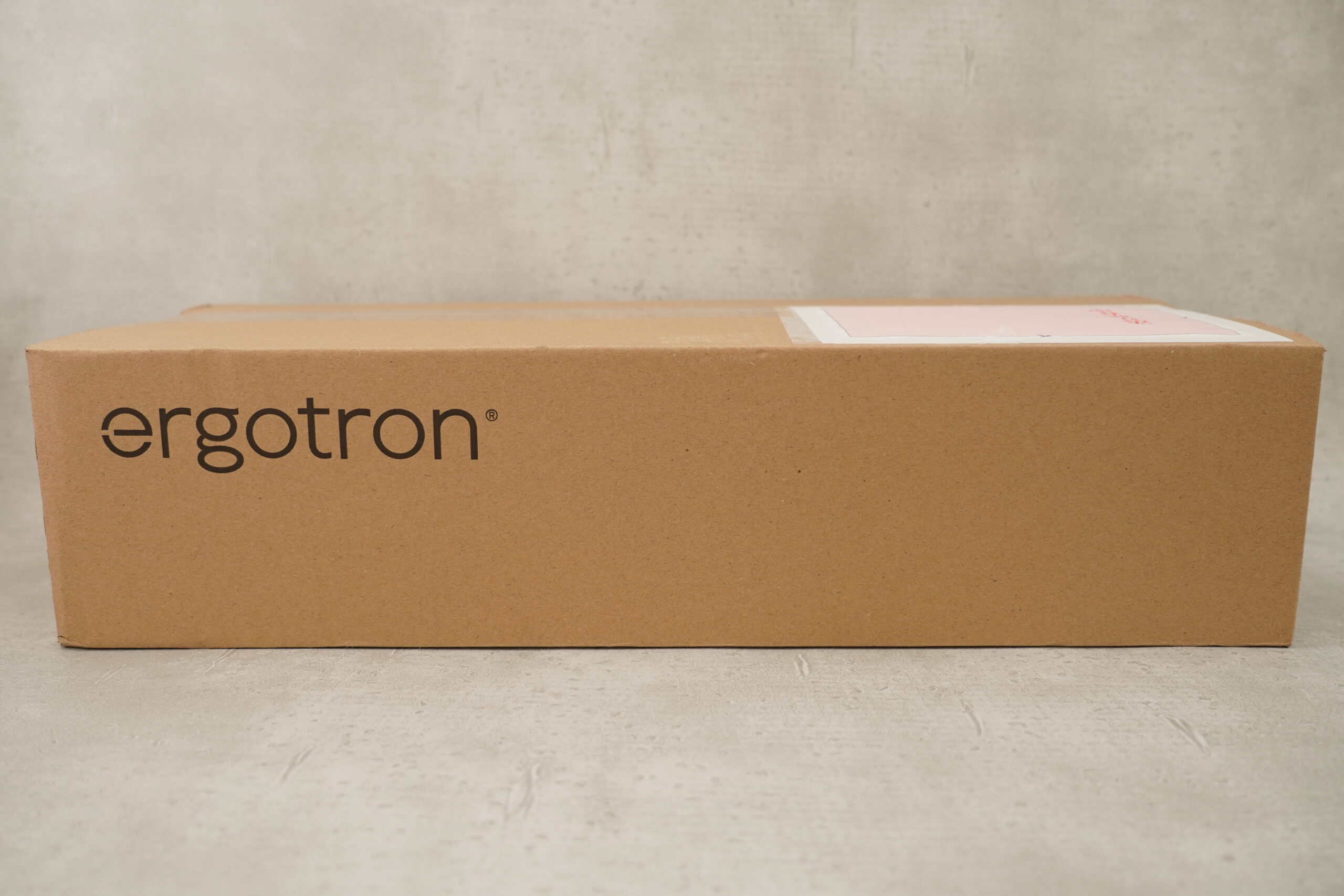
同社の別のモニターアームでは、27インチ(6.4~18.1kg)まで対応している、デュアル モニターアーム 横型などもあります。
同じモニターを2枚横に並べて利用する際のモニターアームとして最適なモニターアームと言えます。
ERGOTRON(エルゴトロン)LXの開封
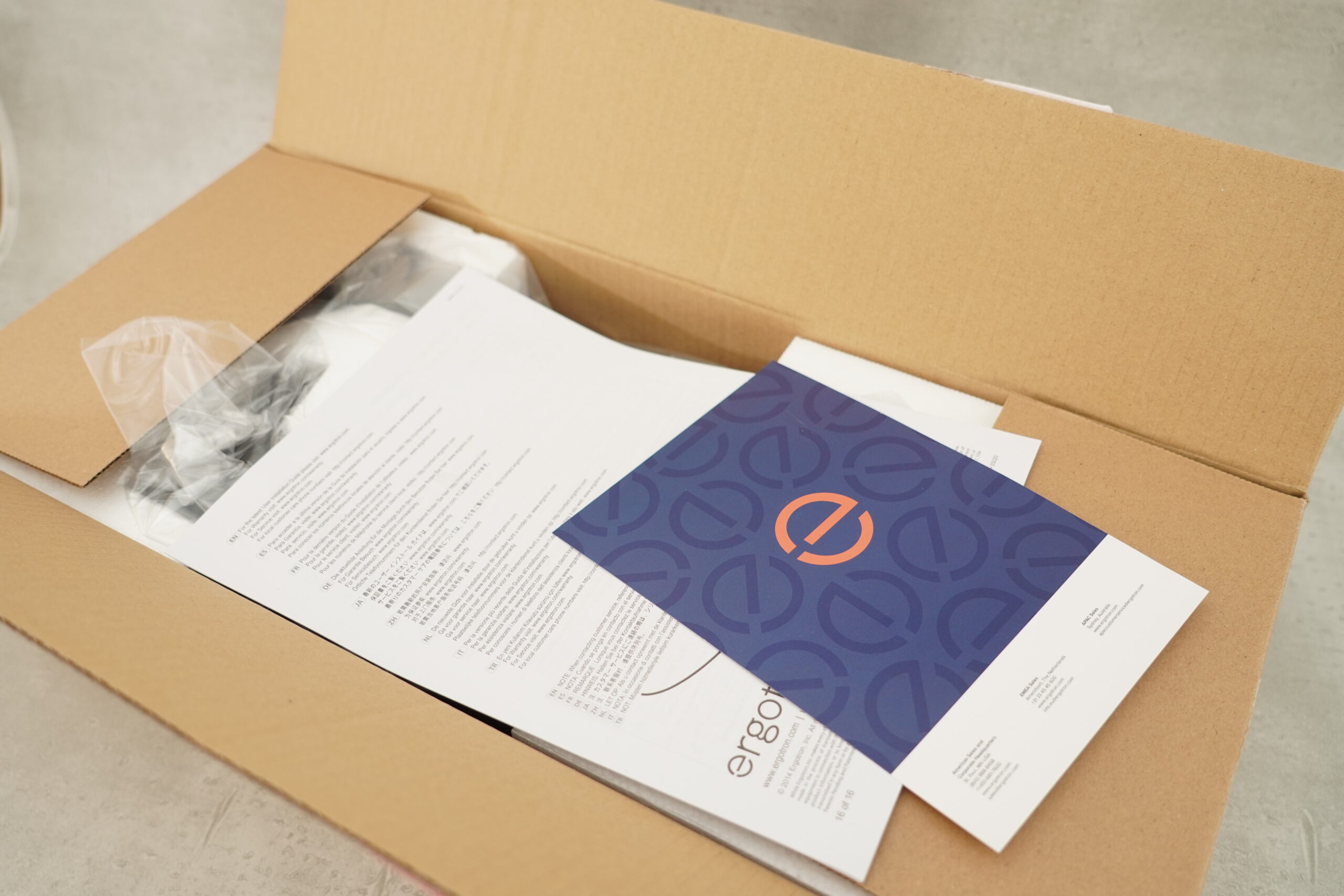
段ボールを開封すると、日本語のユーザーガイド(取扱説明書)が入っています。これを読みながら組み立てていけば問題ありません。
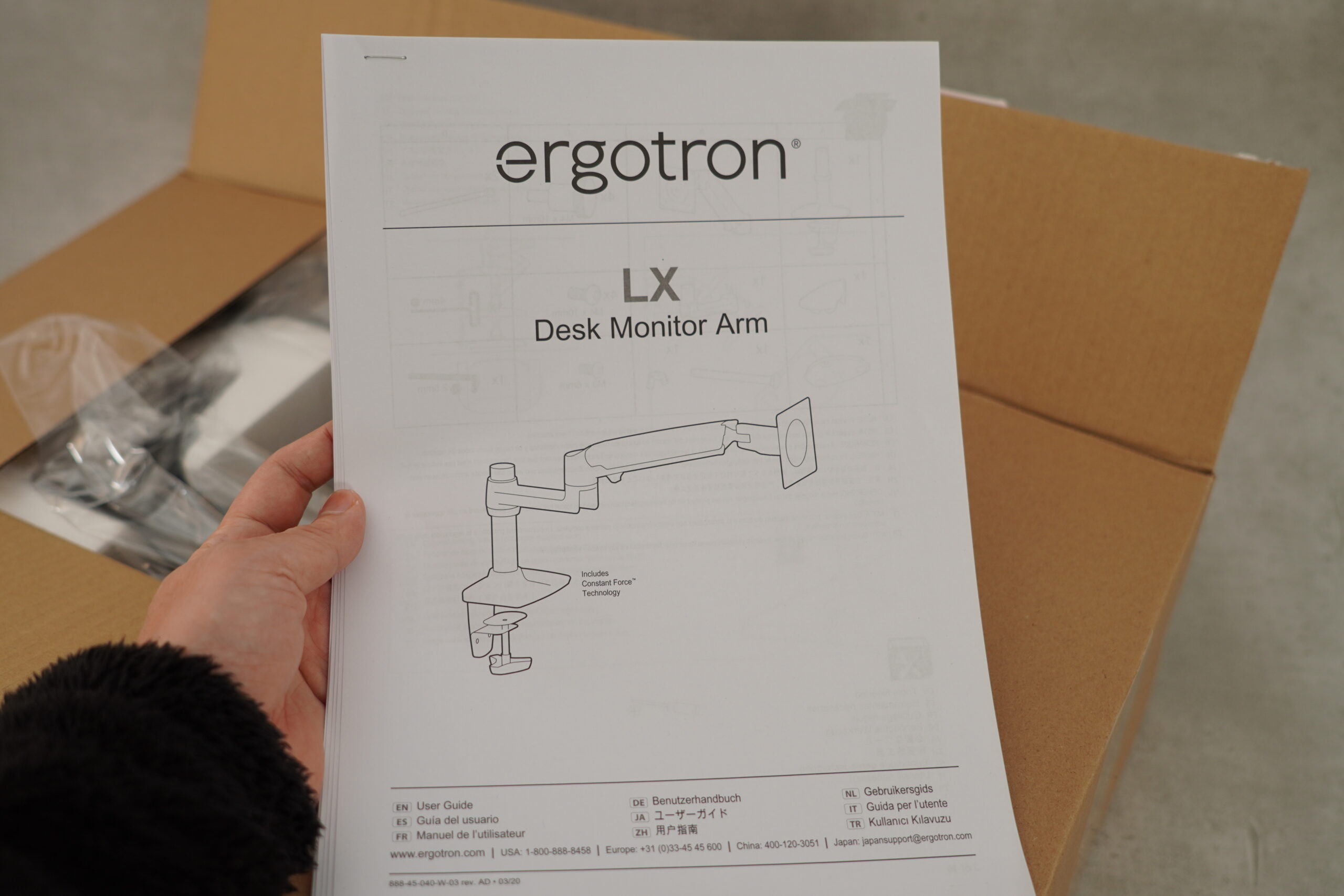
ERGOTRON LX 同梱品
段ボールからモニターアーム等を取り出すと、以下の物が同梱されています。

- LXアーム
- エクステンション
- ベース・17.7cm (7インチ)ポール
- その他取り付け用備品
モニターアームの取付方法
まず最初にベース部分を取り付けたいデスクへ設置します。

ベースクランプでデスクを締め付け、ずれたり動いたりしないようしっかりとデスクに固定します。

LXアームを取付けたいモニターに固定します。今回取付けるモニターは、4K液晶モニターの DELL U2720QM。
 DELL U2720QM レビュー テレワーク用4K液晶モニターならTYPE-C 1本で全部解決
DELL U2720QM レビュー テレワーク用4K液晶モニターならTYPE-C 1本で全部解決
DELL U2720QMは、VESAマウント対応のモニターなので、土台部分・支柱を外すと以下のように4つのネジ穴がでてきます。
元々取付けてあったネジを4つドライバーで取り外します。

黄色いシールの部分がモニター上部になるようにして以下のように4ヶ所取付けてあったネジで取り付けます。
VESAマウントの取付ネジが無い場合、同梱のネジでも取り付けが可能となっています。

モニターアームがガタつかないように、しっかりと4つのネジをモニターに固定します。

続いて、エクステンションをベース部分に取付けます。

先ほどモニターを取付けたLXアームをエクステンションに取付けます。
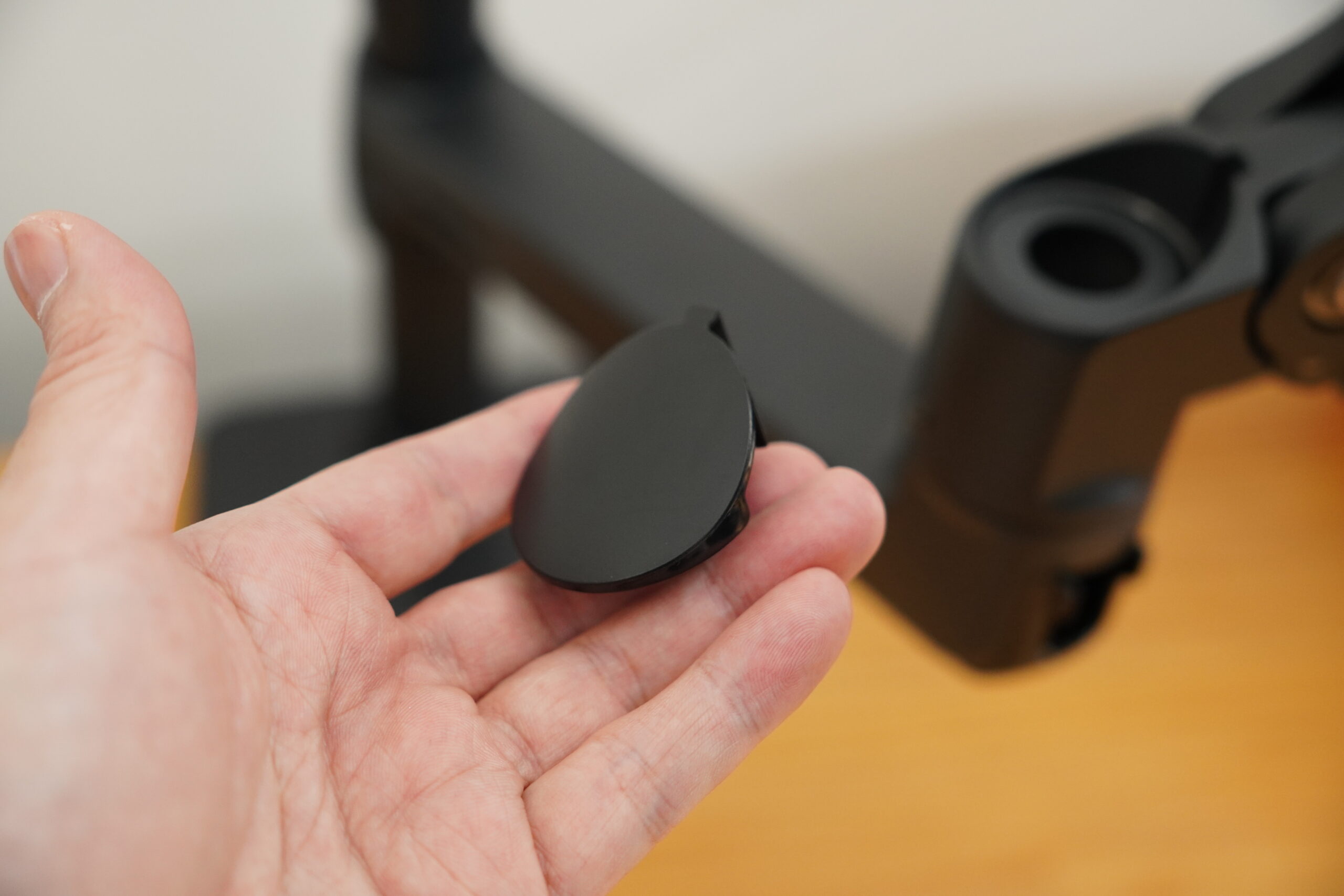
LXアームが抜けないように付属のキャップを差し込みます。

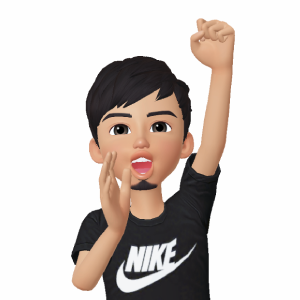 NORI
NORI
モニターケーブル類の配線
「エルゴトロン LX」はモニターの電源ケーブルや、パソコンとの接続ケーブルの配線部分に関してもしっかり作られています。
配線をスッキリ見せて、デスク上を美しい見た目に保つためにもこのモニターアームを選ぶのは正解かもしれません。
モニターアームにも同梱の黒いケーブルタイが2本入っていますが、必要があれば100均などでケーブルタイ(ナイロン結束バンド)をあらかじめ用意しておくといいかもしれません。

アームの内側部分に2カ所ケーブルタイをひっかけられる部分が付いています。

ここにモニター用の電源ケーブルやHDMIケーブル/TYPE-Cケーブル等をまとめてケーブルタイでまとめて固定します。

ケーブルをまとめて配線することでかなりスッキリします。
ケーブルをすべてきれいに1本にまとめてさらにきれいに見せたい場合には「後入れ型編組スリーブ」などを利用してケーブルをまとめることでより美しく仕上げることも可能です。

モニターアーム設置時の注意点
モニターアームは取扱説明書に従い組み立て、モニターを取り付けてから各部の調整を行ってください。
 NORI
NORI
必ずすべて設置が完了してから動きなどの各部の細かい調整を行いましょう。
エルゴトロン モニターアームの調整方法は、公式サイト上で取扱説明書を公開しています。
 NORI
NORI
エルゴトロン LX スペック
モニターアームのスペックは以下となっています。
| エルゴトロン LX 仕様 | |
|---|---|
| LCDサイズ | ≤34″ |
| 荷重範囲 | 3.2–11.3 kg |
| 昇降 | 33.0 cm |
| チルト | 75° † |
| パン | 360° |
| 回転 | 360° |
| VESA規格 | MIS-D 75 x 75 mm or 100 x 100 mm |
| 保証期間 | 10年 |
| 製品本体重量 | 3.6kg |
モニターアームも決して安いものではないので、購入後10年間の保証が付いているのは非常に安心して購入することができます。
設置前・設置後のデスクの見た目
このモニターアームを取付ける前と、取付けたあとのデスク上の見た目比較写真です。
モニターアーム取付前
モニターアームを取付前はモニターの高さとデスクスペースを確保するためにDIYで作ったモニター台を利用して調整していました。

モニターアーム取付後
モニターアームを取付後、角度調節以外にもモニターの高さ調整ができるメリットの他、デクス周りがさらにスッキリするようになりました。

デスク上もこの通りスッキリ。

特にモニター下のスペースがかなり広く使えるようになったのは大きなメリットかもしれません。
エルゴトロン モニターアームのレビューまとめ
本記事は、モニターアーム「エルゴトロン LX」のについての購入レビュー記事です。
このモニターの最大のメリットは、PCデスクの奥行きを確保し作業スペースが広がること。
またモニターを自由に移動することができることで作業効率が格段にUPすることです。
 NORI
NORI
以上、NORI(@norilog4)でした。
 【FlexiSpotレビュー】3年利用中125kgの耐荷重最強電動昇降デスク E7セット
【FlexiSpotレビュー】3年利用中125kgの耐荷重最強電動昇降デスク E7セット
 【レビュー】「Bestand」Macbookの色に相性ピッタリのノートパソコン用スタンド
【レビュー】「Bestand」Macbookの色に相性ピッタリのノートパソコン用スタンド
 DIY用におすすめ「倒れない」「吊る」「仮固定可能」な エレコム10口電源タップ
DIY用におすすめ「倒れない」「吊る」「仮固定可能」な エレコム10口電源タップ
 無印風のPCデスクをDIY!自分だけのオリジナルデスクの作り方を徹底解説
無印風のPCデスクをDIY!自分だけのオリジナルデスクの作り方を徹底解説








